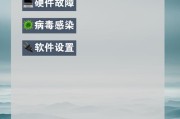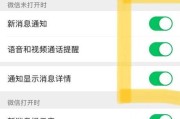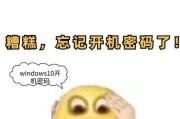导言
当您在电脑网页上尝试欣赏抖音短视频时,突然发现没有声音,这无疑是令人沮丧的体验。本篇文章将详细引导您解决电脑抖音网页没有声音的问题,覆盖从基本检查到高级设置等多个层面,确保您能够尽快恢复正常观看体验。

一、检查浏览器设置
我们应该从最基础的检查开始,以确保问题并非由于浏览器设置不当造成的。
1.浏览器声音开关
确认浏览器本身的音量开关是否打开。在浏览器右上角,找到音量设置图标,确保其处于开的状态。
2.页面声音开关
在抖音网页中,可能还有一个单独的页面声音开关。点击视频下方的小喇叭图标,确保页面声音已经打开。
3.网络问题
确认您的网络连接是否稳定。网络不稳定或速度过慢均可能导致视频加载但没有声音。

二、检查电脑声音设置
有时候,问题可能出自电脑而非浏览器。
1.声音输出设备
右击电脑右下角的音量图标,选择“播放设备”,确保音频输出到正确的扬声器或耳机。
2.系统声音设置
打开控制面板中的“声音”设置,确保系统默认声音设备是您想要使用的扬声器。
3.音量混合器
在任务栏右下角的音量图标上右键点击,选择“打开音量混合器”,检查抖音网页的声音是不是被静音或音量过低。

三、浏览器插件或扩展程序
有时候浏览器的某些插件或扩展程序可能会导致声音无法正常播放。
1.禁用所有扩展程序
尝试禁用所有浏览器插件和扩展程序,然后重新加载抖音网页看是否有声音。
2.逐个启用
如果禁用所有插件解决了问题,那么逐个重新开启插件,找到影响声音的那一个并进行调整或移除。
四、更新浏览器或FlashPlayer
有时旧版本的浏览器或FlashPlayer也可能是导致抖音网页没有声音的原因。
1.浏览器更新
确保您的浏览器更新至最新版本。前往浏览器的设置页面,检查更新。
2.FlashPlayer更新
即便很多现代浏览器开始弃用FlashPlayer,如果您使用的是旧版抖音网页,可能还需要更新FlashPlayer。
五、清除浏览器缓存和历史记录
有时候清理浏览器缓存和历史记录可以解决一些奇怪的问题。
1.清理缓存和cookies
在浏览器的设置中找到清理数据选项,选择清理缓存和cookies。
2.清除网站数据
在清理缓存的同时,清除特定网站的数据也可能有助于解决问题。
六、检查视频本身
若以上步骤均未解决问题,我们可能需要检查视频本身。
1.检查视频设置
确认视频本身并没有设置为静音,有些视频内容创作者可能会设置无声选项。
2.尝试其他视频
尝试播放其他抖音视频,看问题是否依旧存在,以判断是否为单个视频的问题。
七、其他高级设置
在排除了所有常见的问题后,您可能需要进行一些高级设置的检查。
1.HTML5播放器
确保您的浏览器支持HTML5播放器,并且抖音网页没有强制使用不兼容的插件。
2.网络代理和防火墙设置
网络代理或防火墙有时会阻止声音流,检查防火墙设置或暂时关闭网络代理服务。
八、
电脑抖音网页没有声音的问题可能由多种因素引起,从简单的浏览器设置到更为复杂的网络问题都有可能。通过逐步检查以上提到的各个方面,您应能找到问题的症结所在,并采取相应的解决措施。希望这些方法能帮助您尽快恢复抖音网页的音频体验。
下一步,您可能还想了解如何[提升抖音内容的创意性](
标签: #解决方法